怎么简单安装win10系统?
微软宣布Windows 11于10月5日正式上线,尽管这是全新的一代win操作系统,但仍然有很多用户没有放弃windows10。如果你想升级到windows 10系统,用什么方法最简单呢?接下来跟大家分享快速简单安装windows 10系统的方式,一起来看看怎么简单安装win10系统吧。
安装win10步骤如下:
1、打开极客狗官网,下载并安装“极客狗装机大师”。
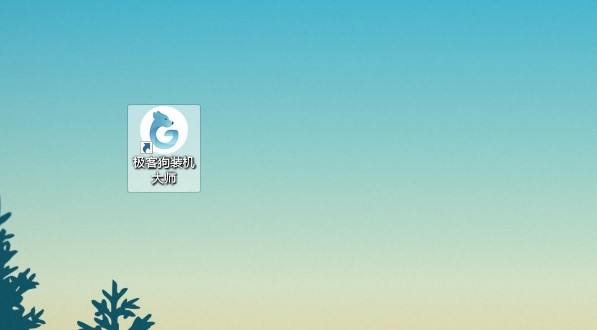
2、打开本软件,点击“立即重装”。
PS:本软件涉及对可移动磁盘的读写操作,部分杀毒软件和安全类软件会导致重装失败,运行程序前请关闭相关软件!
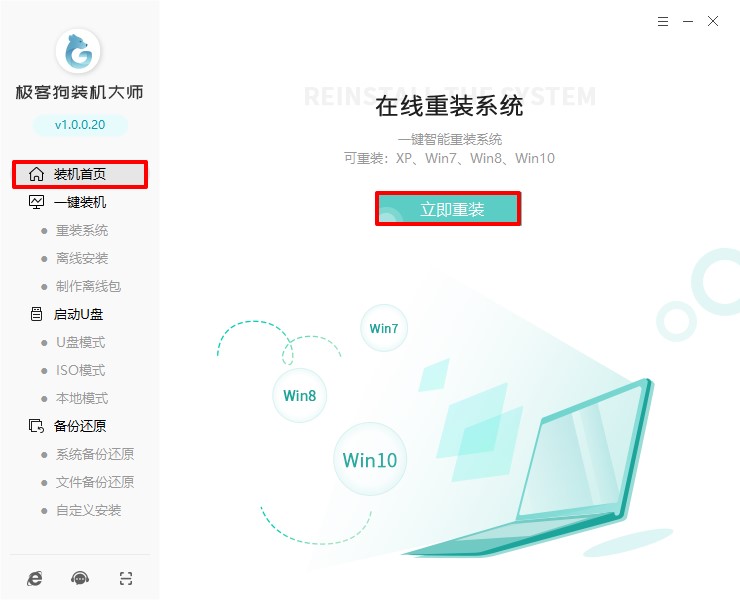
3、进入选择操作系统的界面,这里可以看到有windows xp、windows7、 windows8、 windows10操作系统,自行选择合适的windows 10,点击“下一步”。
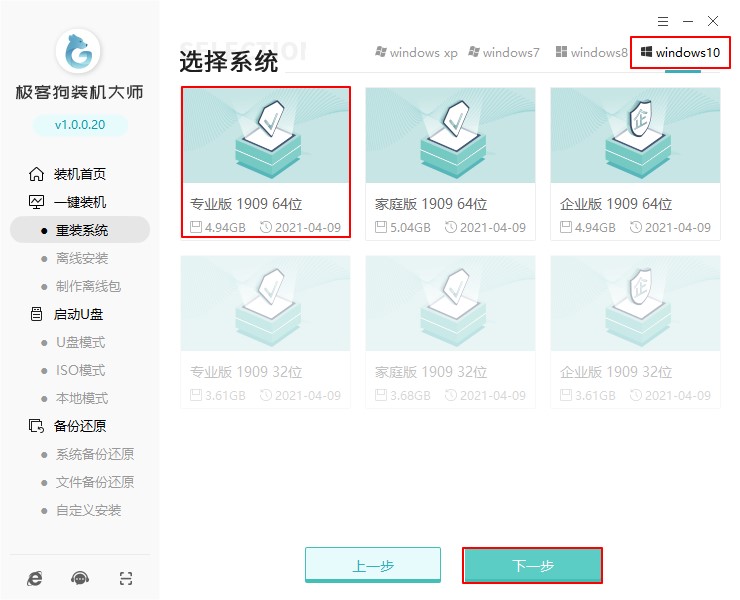
4、现在选择的软件可以帮助我们在安装系统时一并安装,如果没有合适的软件可以不选择。

5、重装系统默认清空有关c盘数据,在这一步注意备份好需要保留的文件。
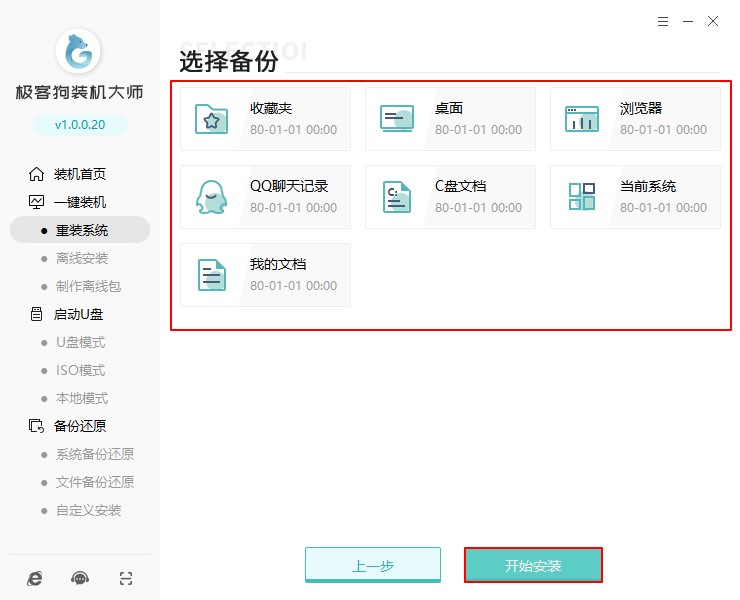
6、接下来极客狗开始下载系统镜像、系统软件、设备驱动、驱动备份等工作。下载完成后,电脑会自动重启。

7、重启在window启动管理器界面选择PE,接下来进入极客狗PE系统,装机软件会自动安装win10系统。
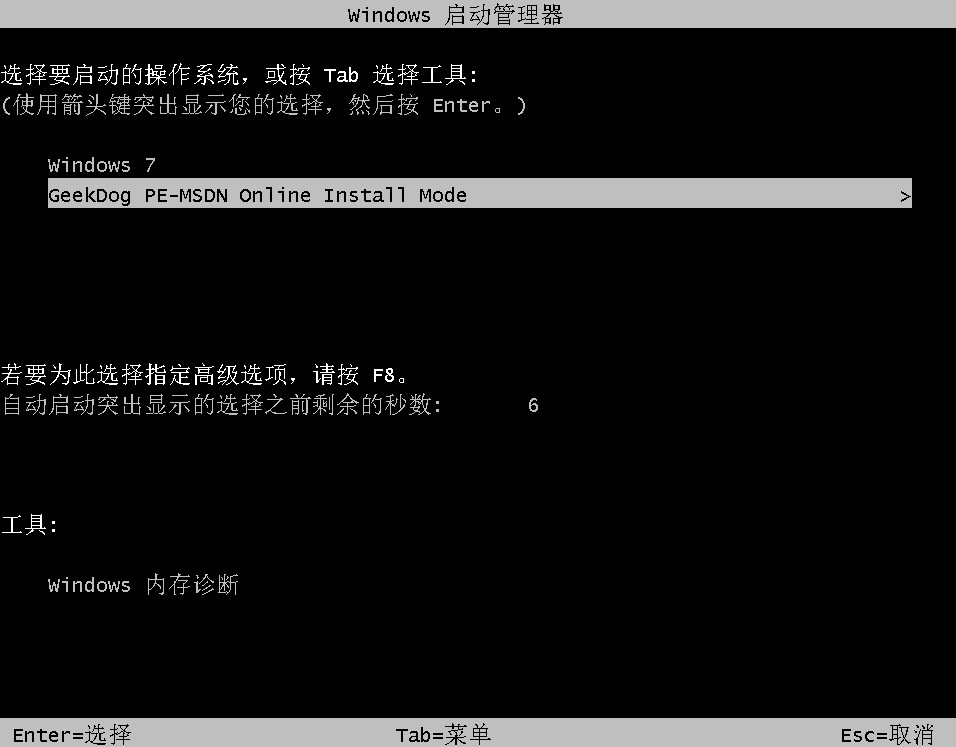
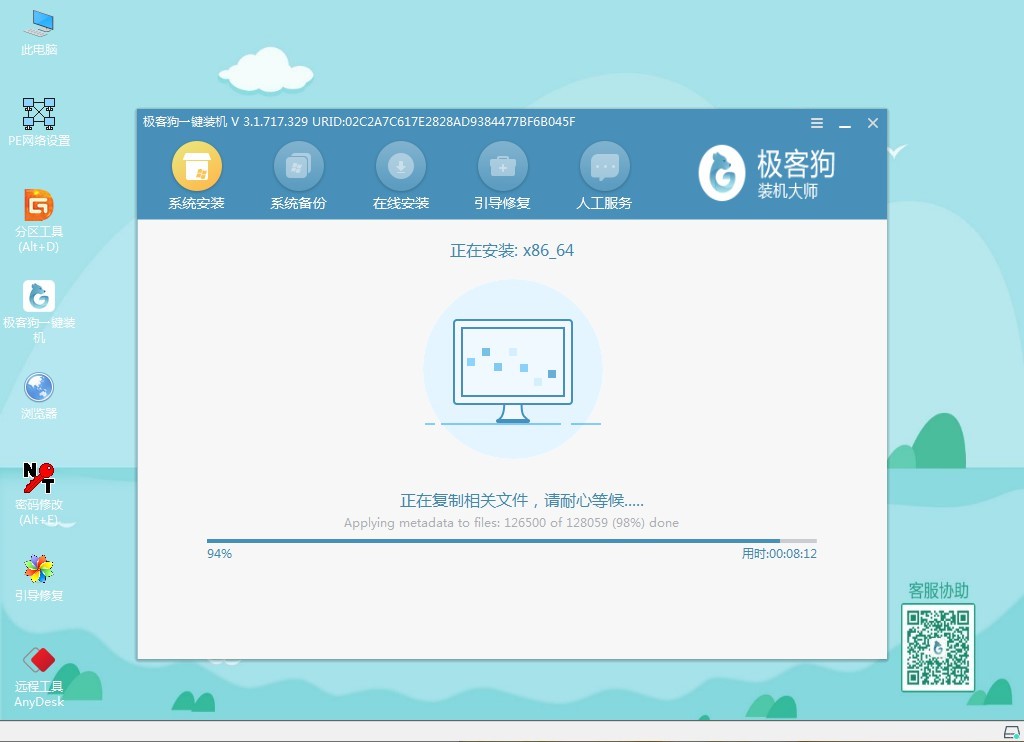
9、系统安装完成以后也是自动重启,并进入一个新的系统界面。至此笔记本安装win10系统就成功了!
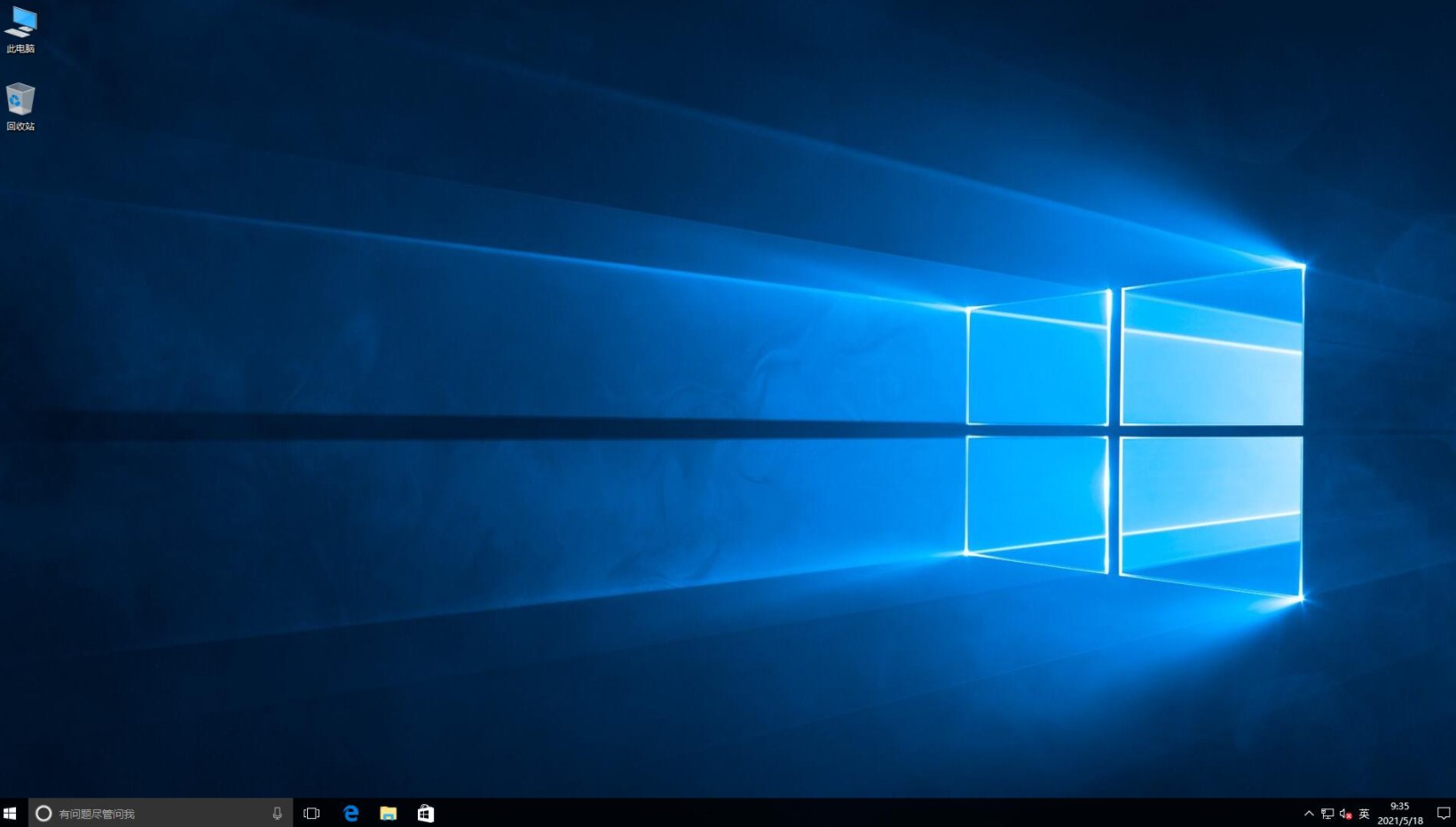
那么怎么简单安装win10系统的教程就跟大家分享到这里了。随着电脑技术的不断发展,windows也是推陈出新,不过windows 10系统凭借强大的功能吸引着众多用户,很多用户都是首选win10系统。不知道怎么安装win10的用户参考这篇教程即可。
Win7教程查看更多

2021-10-05查看详情

2021-10-05查看详情

2021-10-05查看详情

2021-10-01查看详情

重装系统教程查看更多

win10电脑系统应该如何进行快速安装?我们怎么快速重装系统win10?大家都知道重装系统的方法有很多种,但是要说最简单的一种,无疑是一键重装了。就算你是电脑新手,完全可以靠自己重装,毫无压力。下面,小编将带大家来看看win10电脑系统应该如何进行快速安装吧。
联想拯救者Y9000X 2TB搭载Intel Core i7-9750H(2.6GHz/L3 12M)处理器,配置32GB DDR4和2TB SSD,笔记本无光驱。一般我们可以用光盘重装系统,那么对于没有光驱的笔记本该如何进行重装系统呢?下面为大家介绍联想拯救者Y9000X 2TB如何一键重装win8系统。
神舟战神K670C-G4A1是一款15.6英寸的高清大屏笔记本,这款笔记本标配了Intel Pentium G5420处理器,还有512GB SSD以及NVIDIA GeForce MX250独立显卡,电脑运行速度非常快,非常适合用来影音与娱乐。那这款神舟战神K670C-G4A1笔记本如何重装win8系统大家有了解过吗,今天小编跟大家分享神舟战神K670C-G4A1如何一键重装win8系统。
雷神911(Intel第八代)如何一键重装win8系统?小熊一键重装系统软件特别适合小白用户,帮助没有电脑基础的用户成功重装系统。那么现在小编就跟大家分享一篇使用小熊一键重装系统软件装系统的教程,以雷神911(Intel第八代)笔记本如何一键重装win8系统为例。
